vmware虚拟机镜像isowin7,VMware虚拟机镜像ISO下载Win10,轻松构建个性化虚拟系统
- 综合资讯
- 2025-04-07 00:44:30
- 2
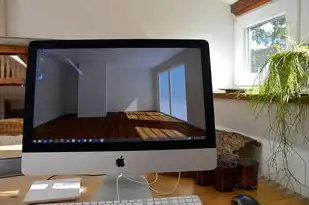
提供VMware虚拟机镜像ISO下载,支持Win7和Win10系统,助力用户轻松构建个性化虚拟系统。...
提供vmware虚拟机镜像iso下载,支持Win7和Win10系统,助力用户轻松构建个性化虚拟系统。
随着科技的不断发展,虚拟化技术逐渐成为主流,VMware作为一款功能强大的虚拟机软件,在业界享有极高的声誉,本文将为大家介绍如何在VMware中下载并安装Win10虚拟机镜像ISO,助您轻松构建个性化虚拟系统。
VMware虚拟机镜像ISO下载Win10
准备工作
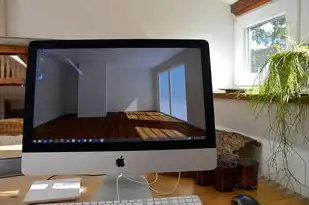
图片来源于网络,如有侵权联系删除
(1)下载VMware软件:您需要在官方网站下载并安装VMware Workstation或VMware Fusion,本文以VMware Workstation为例。
(2)下载Win10镜像ISO:您可以从微软官方网站或其他可靠渠道下载Win10镜像ISO文件。
创建虚拟机
(1)打开VMware Workstation,点击“创建新的虚拟机”。
(2)选择“自定义(高级)”。
(3)在“安装操作系统”界面,选择“安装操作系统从光盘映像文件”,然后点击“浏览”找到Win10镜像ISO文件。
(4)点击“下一步”。
(5)在“输入虚拟机名称”界面,输入虚拟机名称,如“Win10”。
(6)在“操作系统类型”界面,选择“Windows”和“Windows 10”。
(7)在“内存大小”界面,根据您的需求设置内存大小,建议至少分配4GB内存。
(8)在“处理器配置”界面,选择“数量”和“核心数”,根据您的CPU性能进行调整。
(9)在“虚拟硬盘”界面,选择“分配一个新虚拟硬盘现在(推荐)”,然后点击“下一步”。
(10)在“文件大小”界面,选择“将虚拟硬盘存储为单个文件”,然后点击“下一步”。
(11)在“虚拟硬盘文件大小”界面,根据您的需求设置虚拟硬盘大小,建议至少分配60GB空间。
(12)点击“完成”,完成虚拟机创建。
安装Win10操作系统
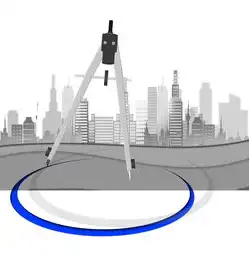
图片来源于网络,如有侵权联系删除
(1)启动虚拟机,点击“完成”进入Win10安装界面。
(2)根据提示选择语言、时间和键盘布局。
(3)点击“下一步”。
(4)选择“自定义:仅安装Windows(高级)”。
(5)在“磁盘0未分配”界面,点击“新建”。
(6)在“分配”界面,将所有空间分配给新建的分区。
(7)点击“下一步”。
(8)点击“下一步”,开始安装Win10操作系统。
(9)安装完成后,重启虚拟机。
安装VMware Tools
(1)重启虚拟机后,点击“虚拟机”菜单,选择“安装VMware Tools”。
(2)根据提示完成VMware Tools的安装。
(3)安装完成后,虚拟机性能将得到提升。
通过本文的介绍,您已经学会了如何在VMware中下载并安装Win10虚拟机镜像ISO,您可以根据自己的需求对虚拟机进行个性化设置,如安装软件、调整硬件配置等,祝您在虚拟化世界中畅游无阻!
本文链接:https://www.zhitaoyun.cn/2025410.html

发表评论